Apple в iOS 11 обновила интерфейс iPad и изменила способ взаимодействия с планшетом с помощью новой панели Dock, обновленного переключателя приложений (App Switcher) и функции Drag and Drop, а с выходом iOS 12 были внесены дальнейшие изменения в iPad.
Появились новые жесты для доступа к Домашнему экрану, переключателю приложений и Пункту управления, а также новая строка состояния.
Новые жесты iPad идентичны жестам на iPhone XS, и Apple готовит нас к отказу от кнопки Home в будущих моделях iPad. Слухи предполагают, что предстоящие модели iPad Pro будут оснащены системой камер TrueDepth и Face ID вместо традиционной кнопки Home с Touch ID.
Если вы пользуетесь iPhone X, XS или XR, новые жесты iPad будут вам знакомы, но если нет, то потребуется некоторое время, чтобы к ним привыкнуть.
Изменения Dock: Доступ к Домашнему экрану и переключателю приложений
В iOS 11, когда вы хотели получить доступ к Домашнему экрану из приложения, вы нажимали кнопку Home с Touch ID. Это по-прежнему актуально, но теперь вы также можете перейти на Домашний экран, проведя пальцем вверх от нижнего края дисплея, как показано в видео выше.
Находясь в приложении, свайп вверх от нижнего края экрана сразу перенесет вас на Домашний экран, а не просто вызовет панель Dock iPad внутри приложения.
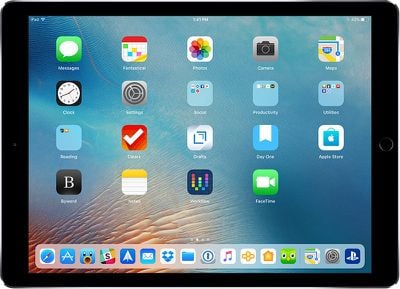
Чтобы вызвать панель Dock для открытия нескольких приложений с целью многозадачности, вам нужно выполнить свайп с небольшой задержкой, а не просто свайп по нижней части экрана, когда у вас уже открыто приложение.
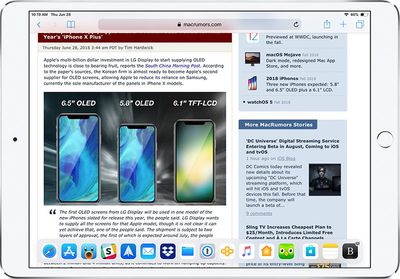
Если вы проведете пальцем вверх и удержите его немного выше на экране, вы сможете получить доступ к переключателю приложений (App Switcher) на iPad для быстрого переключения между приложениями или их закрытия, что делается свайпом вверх по карточке приложения. Этот жест работает как внутри приложений, так и на Домашнем экране.
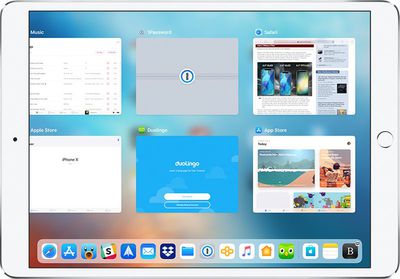
Доступ к Пункту управления
Пункт управления (Control Center) в iOS 11 был сопряжен с переключателем приложений и был доступен свайпом вверх по панели Dock, но теперь этот жест открывает только переключатель приложений, не предоставляя доступ к Пункту управления.
Доступ к Пункту управления теперь осуществляется свайпом вниз от правой части строки состояния, где отображается уровень заряда батареи и подключение Wi-Fi/сотовой связи.
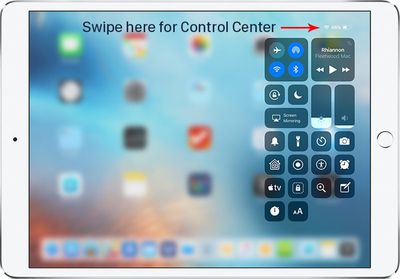
Все остальные жесты на iPad остаются прежними, например, свайп вниз от верхней центральной части дисплея для вызова уведомлений и свайп вправо для перехода в раздел «Сегодня» для доступа к виджетам, но в iOS 12 есть и другие заметные улучшения iPad.
Строка состояния iPad
Строка состояния iPad была переработана в iOS 12 и теперь напоминает строку состояния iPhone XS. Дата и время отображаются в левой части строки состояния, а уровень заряда батареи, сигнал Wi-Fi/сотовой связи и подключение — в правой части.
![]()
Середина дисплея, где ранее отображалась дата, оставлена открытой, возможно, для будущей «чёлки» (выреза). До iOS 12 строка состояния iPad не отображала дату, так что это тоже новое дополнение.
Трекпад на пробеле
При наборе текста на iPad, если вы нажмете и удержите одним пальцем на пробеле, клавиатура превратится в трекпад, что облегчит навигацию по документу и перемещение курсора.
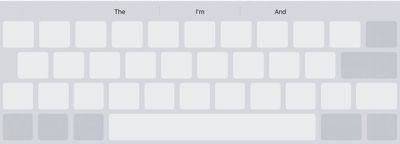
Эта функция была доступна на iPhone с 3D Touch и на iPad с использованием двух пальцев, но в iOS 12 ее стало проще использовать. Касание двумя пальцами также продолжает работать.

















